Učinkovito upravljajte svojim zadacima uz Todour, klijent s više platformi otvorenog koda za Todo.Txt
- Kategorija: Softver
Dok SimpleNote koristim za spremanje dugih bilješki, flash kartica itd., Uvijek sam bio ljubitelj Todo.Txt -a. Bilo je to otprilike u vrijeme kada je Wunderlist ugašen, odlučio sam se za izvanmrežni format obaveza, tako da ne moram brinuti o zatvaranju usluge, a dobivam i veću kontrolu nad podacima.

Ljepota Todo.Txt -a je u tome što za upravljanje popisom možete koristiti gotovo bilo koji uređivač teksta, a možete ga sinkronizirati na svim uređajima pomoću pohrane u oblaku po vašem izboru.
Koristio sam mnoge programe i za Windows i za Android, obično se držim TodoTxt.Net i Markor. Pazim na alternative i nedavno sam morao isprobati obilazak , klijent otvorenog koda, za više platformi za Todo.Txt.
Ima jednostavno sučelje s minimalnim mogućnostima koje olakšavaju upravljanje popisom. Kad smo već kod toga, postojeći korisnici Todo.Txt -a mogu uvesti dokument u program sa stranice Datoteka> Postavke. Odaberite mapu u koju je spremljen vaš popis zadataka, a Todour će iz nje dohvatiti zadatke i navesti ih u velikom oknu na sučelju.
Ako već nemate Todo.Txt, i to je u redu, možete koristiti Todour za početak. Postavite pokazivač u okvir za tekst pri dnu prozora i unesite zadatak koji želite obaviti. Ne zaboravite slijediti sintaksu Todo.Txt, naučiti je vrlo jednostavno.
Napomena: Ako niste odabrali mjesto datoteke Todo.Txt i dodali novi zadatak, program će stvoriti dokument u vlastitoj mapi.

Nakon što ste završili s tipkanjem, kliknite gumb Dodaj stavku (simbol +) u donjem desnom kutu Todourovog grafičkog sučelja. Novonastali zadatak trebao bi se pojaviti na popisu. Uređivanje zadatka jednostavno je dvostrukim klikom na naziv, što vam omogućuje uređivanje podataka o stavci izravno na popisu Todo.
Zadatak možete označiti kao dovršen, označivši okvir pored njega. Slučajno ste označili zadatak kao dovršen? Pritisnite opciju Poništi da biste se vratili u prethodno stanje. Uklonite zadatak klikom na gumb - pri dnu.
Pritisnite gumb AZ za sortiranje zadataka po abecedi. Traka za pretraživanje omogućuje vam filtriranje popisa kako biste pronašli određeni zadatak.
Todour se može koristiti za arhiviranje zadataka koje ste dovršili, za njegovu upotrebu, odaberite zadatak koji želite spremiti i kliknite gumb u gornjem lijevom kutu. Ovo uklanja stavku iz vašeg Todo.Txt i šalje je u Done.Txt. Ako potonji ne postoji, bit će automatski kreiran.
Dovršeni zadaci skriveni su od pogleda, iako možete promijeniti opciju u izborniku Window za popis svih stavki. Izbornik ima postavku Ostanite na vrhu, ako želite da se Todour zalijepi na zaslonu, iznad ostalih programa.

Postavkama aplikacije može se pristupiti putem izbornika Datoteka. Svidjela mi se opcija koja automatski dodaje datum kada kreirate zadatak. Program se može minimizirati na sistemskoj paleti, a izborno mu se može pristupiti tipkom prečaca, iako se prečac ne može promijeniti.
Todour dolazi u prijenosnoj verziji koju možete pronaći na službenoj web stranici. Ako vas ne zanimaju prečaci (za upravljanje zadacima) i želite program koji je bolji od Notepada za vaše potrebe Todo.Txt -a, Todour može odraditi dobar posao.
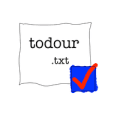
obilazak
Za Windows
Preuzeti sada